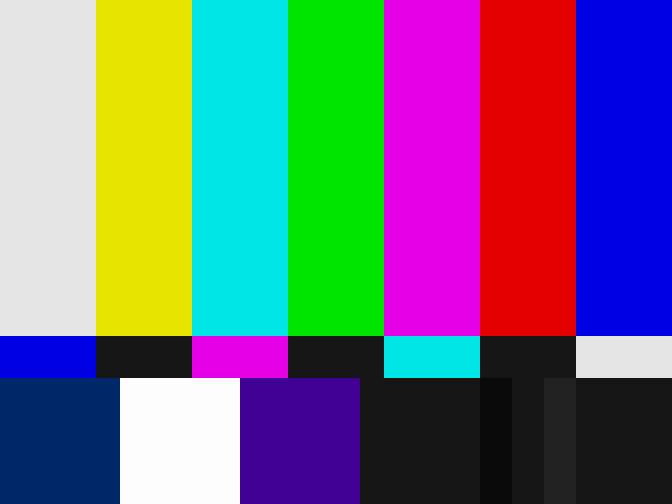چه کارت گرافیکی با رایانه شما سازگار است؟
چه کارت گرافیکی با رایانه شما سازگار است؟
اگر میخواهید عملکرد بیشتری از رایانه داشته باشید تا بتوانید جدیدترین بازیها را با وضوح بالا و حداکثر کیفیت انجام دهید ، به یک کارت گرافیک مناسب نیاز دارید. نصب کارت گرافیک جدید کاملاً ساده است ، اما فهمیدن اینکه چه کارت گرافیکی با رایانه شما سازگار است میتواند دشوار باشد. درست انجام دادن این مرحله بسیار مهم است.
بسیاری از رایانههای شخصی به گرافیک به اصطلاح “یکپارچه” اعتماد میکنند که یا تراشهای در مادربرد است یا داخل خود پردازنده است. سایر رایانههای شخصی دارای یک کارت گرافیک “اختصاصی” هستند که به شکاف انبساطی روی مادربرد متصل میشود.
معمولاً میتوانید با توجه به موقعیت درگاهی که برای اتصال مانیتور خود استفاده میکنید ، تشخیص دهید که رایانه شما از کدام نوع استفاده میکند. اگر از دیگر درگاهها مانند USB و Ethernet باشد ، گرافیک یکپارچهای است. اگر پورت از بقیه جدا باشد و بیش از یک پورت وجود داشته باشد ، مانند یک جفت خروجی DVI ، HDMI یا DisplayPort ، احتمالاً یک کارت گرافیک اختصاصی است.
اگر قصد خرید کارت گرافیک را دارید قبل از هر چیزی باید بدانید چه کارت گرافیکی با سیستم شما بیشترین همخوانی را دارد که ما در این مقاله قصد داریم در این راستا شما را راهنمایی کنیم.
نحوه شناخت سازگاری کارت گرافیک
در بسیاری از رایانههای شخصی ، چند اسلات در مادربرد وجود دارد.اولین شرط اجرای کارت گرافیک بر روی کامپیوتر شما وجود اسلات PCI Express x16 در مادربرد است. تمام کارتهای گرافیک مدرن با کانکتور PCIe x16 همراه هستند و در اسلات PCIe x16 مادربرد نصب میشوند.
مشخصات یا نسخههای مختلفی از رابط یا اتصال PCI Express وجود دارد که عبارتند از PCI Express 1.0 ، PCI Express 2.0 ، PCI Express 3.0 و PCI Express 4.0 . به طور معمول همه آنها PCI Express خواهند بود ، اما برای کارت گرافیک به یک اسلات PCI Express x16 نیاز دارید. این اسلات سه نسخه دارد که با دستگاههای قدیمی سازگار هستند ، بنابراین یک کارت گرافیک مدرن PCI Express 3.0 در مادربردی با اسلات PCI Express x16 2.0 کار خواهد کرد.
این مادربرد دارای دو اسلات PCI Express x16 است. معمولاً استفاده از کارت فوقانی برای کارت گرافیک معمول است ، اما اگر دو کارت را در تنظیمات nVidia SLI یا AMD Crossfire قرار میدهید ، به هر دو نیاز خواهید داشت. قبل از سرمایه گذاری در یک جفت کارت ، بررسی کنید مادربرد شما از کدام پشتیبانی میکند.
از نظر تئوری سرعت PCIe 2.0 دو برابر PCIe 1.0 و PCIe 3.0 دو برابر PCIe 2.0 سریعتر است. PCI Express 4.0 یک رابط جدیدتر است. همچنین PCI Express با رابطهای قدیمی PCIe یا اسلات سازگار است. این بدان معنی است که دستگاه PCI Express 3.0 میتواند در مادربرد PCI Express 2.0 و بالعکس کار کند.
محصول پیشنهادی : کارت گرافیک ایسوس DUAL RTX 3060 Ti O8G
نحوه تشخیص سازگاری کارت گرافیک از نظر طول و ارتفاع
نکته مهمی که برای فهمیدن اینکه چه کارت گرافیکی با رایانه شما سازگار است باید به خاطر بسپارید ، طول کارت گرافیک است زیرا اگر کارت گرافیک شما بیشتر از طول پشتیبانی شده توسط کیس PC شما باشد ، در آن حالت نمیگنجد و مجبور خواهید شد پرونده خود را تغییر دهید یا کارت گرافیک خود را با طول کوتاهتر تغییر دهید.
کارتهای گرافیک قدرتمندتر فنهای بیشتری برای خنک نگه داشتن آنها دارند و این باعث ضخامت دو برابر این کارتها میشود. نحوه ساخت اکثر رایانههای شخصی اینگونه است که مونتاژ فن در زیر کارت قرار دارد ، بنابراین شما مستقیماً در زیر شکاف PCI Express x16 به یک اسلات استفاده نشده و صفحه پشتی نیاز خواهید داشت.
بعلاوه ، شما باید فاصله صفحه پشتی تا سایر اجزایی را که میتوانند کارت گرافیکی طولانی جلوی قاب شما را مسدود کنند، اندازه گیری کنید. فراموش نکنید که بعضی از کارتها پریز برق خود را به جای پهلو در لبه پشتی خود دارند، بنابراین برای اطمینان از جا بودن آن باید حدود 30-40 میلی متر به طول کارت انتخابی خود اضافه کنید. اگر مطمئن نیستید که کارت طولانی است ، از سازنده یا فروشنده کمک بگیرید.
برای موارد mini-tower و mini-ITX ، بهتر است یک کارت گرافیک فرم فاکتور کوچک خریداری کنید تا از هر نوع مشکلی در آینده جلوگیری کنید. برای موارد Slimmer، شما باید به دنبال کارتهای گرافیکی باشید که عرض آنها کمتر است.
برای کیسهای mid-tower میتوانید به دنبال یک کارت گرافیک معمولی با طول متوسط باشید ، اما همچنین بهتر است قبل از خرید کارت گرافیک جدید ، طول کارت گرافیک پشتیبانی شده توسط کیس کامپیوتر را تأیید کنید.
محصول پیشنهادی: کارت گرافیک ایسوس TUF RTX 3060 O12G GAMING
نحوه تشخیص سازگاری کارت گرافیک از نظر منبع تغذیه
حتی اگر دارای اسلات PCI Express x16 و فضای کافی هستید، برای بیشتر کارتهای گرافیک به انرژی اضافی نیاز خواهید داشت. منبع تغذیه یا PSU نیز یکی از مهمترین عواملی است که نقش عمدهای در سازگاری کارت گرافیک دارد. منبع تغذیه یا PSU شما باید به اندازه کافی قدرت پشتیبانی از کارت گرافیک جدید شما را داشته باشد و دارای اتصالات برق 6 پین و 8 پین PCI Express باشد که بیشتر کارتهای گرافیک میان رده و رده بالا به آن نیاز دارند.
منبع تغذیه شما احتمالاً دارای اتصال دهندههای برق PCI-E است ، اما اگر در حال حاضر کارت گرافیکی نصب نشده باشد ، ممکن است آنها را بهم پیوسته و از مسیر جدا کنید. این اتصالات معمولاً مشکی هستند که به صورت PCI-E مشخص شده و دارای شش پایه با آرایش 3×2 می باشند. اگر PSU شما این موارد را ندارد ، میتوانید آداپتورهایی را خریداری کنید که به اتصالات چهار پین استاندارد یا SATA متصل میشوند.
در مورد کارتهای گرافیکی که به دو اتصال برق PCI Express احتیاج دارند ، مراقب باشید زیرا هر کدام از اینها باید به یک ریل دیگر از منبع تغذیه 12 ولت متصل شوند. این در اکثر PSU ها به معنای اتصال هر یک از دو آداپتور به یک “زنجیر ” از اتصالات برق متفاوت است.
برای کارتهای گرافیکی سطح ابتدایی ، PSU 300 وات تا 400 وات کافی است و برای کارتهای گرافیک میان رده PSU 400 وات تا 500 وات کافی است اما برای کارتهای گرافیک پیشرفته به PSU 500 وات تا 600 وات نیاز دارید. برای پیکربندی چند GPU SLI و CrossFire ، به منبع تغذیه 700 وات یا بالاتر نیاز دارید.
- سازگاری مادربرد
ممکن است مادربرد شما از کارت گرافیک پشتیبانی نکند زیرا کارت گرافیک خیلی جدید است یا مادربرد شما خیلی قدیمیتر است. در این حالت ، میتوانید BIOS خود را به جدیدترین نسخه بروزرسانی کنید یا ممکن است مجبور شوید مادربرد خود را تغییر دهید.
تقریباً تمام مادربردهای دارای اسلات PCI Express x16 میتوانند همه کارتهای گرافیک PCI Express x16 را اجرا کنند. عملکرد آنها در مادربردهای مختلف متفاوت است اما به طور کلی ، بدون هیچ مشکلی عملکرد خوبی دارند.
مقاله پیشنهادی : فرق کارت گرافیک لپ تاپ با کامپیوتر
- پشتیبانی UEFI و Legacy BIOS
بیشتر کارتهای گرافیک مدرن فقط از مادربردهای دارای UEFI BIOS پشتیبانی میکنند و در مادربردهای قدیمی با Legacy BIOS بارگیری نمیشوند. این مسئله عمدتا در کارتهای گرافیک مدرن Sapphire و PowerColor AMD که فقط با مادربردهای دارای UEFI BIOS کار میکنند غالب است.
برعکس ، اکثر مادربردهای دارای UEFI BIOS دارای حالت Legacy برای سازگاری هستند و میتوانند کارتهای گرافیک قدیمی را فقط با پشتیبانی Legacy پشتیبانی کنند. بنابراین ، اگر سیستم قدیمیتر با مادربرد با حالت Legacy دارید ، باید در انتخاب کارت گرافیک مناسب بسیار محتاط باشید.
محصول پیشنهادی : کارت گرافیک ایسوس PHOENIX GTX 1650 O4GD6
- سیستم عامل
برای فهمیدن اینکه چه کارت گرافیکی با رایانه شما سازگار است باید پشتیبانی از کارت گرافیک را با سیستم عاملی که در حال اجرا هستید بررسی کنید. تمام کارتهای گرافیک از سیستم عامل ویندوز پشتیبانی میکنند و برخی از آنها از Linux، FreeBSD، Solaris و Mac OS پشتیبانی میکنند.
بنابراین باید بسیار مطمئن باشید که کارت گرافیکی که میخرید با سیستم عامل شما سازگار است یا خیر. حتی با سیستم عامل ویندوز ، جدیدترین کارتهای گرافیک از سیستم عامل Windows قدیمی بسیار محدود پشتیبانی میکنند و یا از آنها پشتیبانی نمیکنند و آنها فقط از آخرین سیستم عاملهای ویندوز که شامل ویندوز 7 ، ویندوز 8 ، ویندوز 10 و بالاتر هستند پشتیبانی میکنند.
محصول پیشنهادی: کارت گرافیک گیگابایت مدل GeForce RTX 3050 GAMING OC 8G
- اتصالات
کارت گرافیکی که دریافت میکنید باید دارای پورتهای خروجی مناسبی باشد تا بتوانید بدون مانیتور یا چندین مانیتور از آن استفاده کنید. برای اهداف HTPC ، ممکن است بخواهید پورتهای HDMI داشته باشید و برای بازی ، عملکرد و پشتیبانی از 4K باید به دنبال کارتهای گرافیک با DisplayPort (DP) باشید.
در آخر ، مطمئن شوید که منبع تغذیه شما فضای کافی بیش از آنچه که اجزای موجود برای تأمین انرژی کارت گرافیک جدید شما ترسیم میکنند ، داشته باشد. اینکه تصور کنید PSU میتواند حداکثر درجه قدرت خود را به طور مداوم تولید کند ، اشتباه است و اگر اجزای شما بیش از 80 درصد از بالاترین امتیاز PSU را ترسیم کنند ، حتما با مشکل روبرو خواهید شد.
مقاله پیشنهادی : تست سلامت کارت گرافیک